导读: EXCELE显示所有隐藏的(共7篇)Excel 显示或隐藏汇总的细节数据Excel 显示或隐藏汇总的细节数据在显示分类汇总结果的同时,分类汇总表的左侧自动显示一些分级显示按钮。使用分级显示可以快速显示摘要行或摘要列,或者显示每组的明细数据。要显示指定级别的汇总数据,可单击分级显示符号上的相应级别按钮。利用这些分级显示按钮,可以控制...
以下是中国招生考试网www.chinazhaokao.com为大家整理的《EXCELE显示所有隐藏的》,希望大家能够喜欢!更多资源请搜索成考报名频道与你分享!
Excel 显示或隐藏汇总的细节数据
EXCELE显示所有隐藏的 第一篇
Excel 显示或隐藏汇总的细节数据
在显示分类汇总结果的同时,分类汇总表的左侧自动显示一些分级显示按钮。使用分级显示可以快速显示摘要行或摘要列,或者显示每组的明细数据。
要显示指定级别的汇总数据,可单击分级显示符号上的相应级别按钮。利用这些分级显示按钮,可以控制数据的显示或者隐藏。例如,单击左侧分的隐藏分级按钮,则会隐藏汇总项,如图7-32所示。
图7-3Excel隐藏汇总项
其中,在汇总表中,包含以下几个按钮,其名称和功能,如表7-5所示。
表7- 汇总按钮名称和功能表【EXCELE显示所有隐藏的】
另外,可通过手动组合分级显示信息。所谓组合,就是将某个范围的单元格关联起来,从而可将其折叠或者展开。
例如,选择要手动组合分级显示的单元格区域,如选择C至G12单元格区域,并单击
【组合】下拉按钮,执行【组合】命令。然后在弹出的【创建组】对话框中,选择【列】单选按钮,则在工作表上方将自动添加一个级别1和2,此时用户只需单击前一个级别(级别
1),即可隐藏创建的分级显示组,如图7-33所示。
图7-3Excel手动组合分级显示
其中,在【创建组】对话框中,包含为行或列创建组的两个单选按钮,其功能如下。 行
Excel中如何彻底隐藏部分工作表
EXCELE显示所有隐藏的 第二篇
Excel中如何彻底隐藏部分工作表
在实际工作中,可能因需要建立多个excel工作表,当工作完成后,为了安全起见又需要将其中部分工作表隐藏起来,不让其显示。
那么,在Excel中如何有效的隐藏指定工作表呢?看到IT部落窝上的介绍还不错。
单击 “窗口”菜单-“隐藏”之后,系统会将所有的工作表隐藏起来,当“取消隐藏”后又会将所有的工作表全部显示出来。
如果只需要隐藏指定的工作表,那么上面的方法就不能实现了。【EXCELE显示所有隐藏的】
下面就是隐藏部分工作表的详细操作步骤:
第一步,选定需要隐藏的工作表。
如果是多个相邻工作表:可以先选中第一张工作表的标签,再按住 Shift 单击最后一张工作表的标签。
如果是多个不相邻的工作表:可以单击第一张工作表的标签,再按住 Ctrl 单击其他工作表的标签。
第二步,单击“格式”菜单—— “工作表”——“隐藏”命令。
如果是需要恢复隐藏的工作表,只需反其道而行,单击 “格式”——“工作表”,再单击“取消隐藏”,在“取消隐藏工作表”列表框中,双击需要显示的被隐藏工作表的名称,即可取消隐藏工作表。
注意:取消隐藏命令,不能取消隐藏通过VBA编写的隐藏命令。
以上就是隐藏工作表的操作步骤。使用隐藏工作表只是对文档的一种常规保护方法。它的一个致命弱点就是别人点击“格式”|“工作表”|“取消隐藏”,就会重现被隐藏的工作表。对VBA稍加熟悉一点,就可以利用VBA来进一步保护要隐藏的工作表。
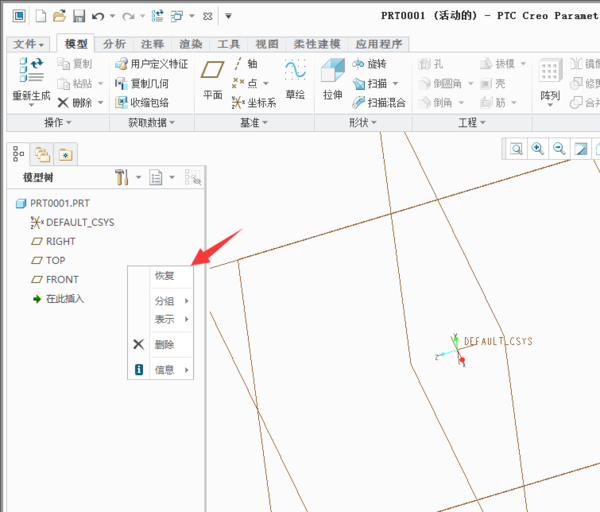
当重要的Excel工作表编辑完毕,保存,单击菜单栏中的“工具”|“宏”|“Visual Basic 编辑器”,弹出“Microsoft Visual Basic 编辑器”窗口,在左侧窗格上部首先选中需要保护的工作表,然后在左侧窗格下部“属性”面板中找到“Visible”,将其值设置为“2-xlSheetVeryHidden”,进行如上设置后保存,在Excel窗口中,再也看不到隐藏的工作表了,这下别人就无法通过取消隐藏的方法来查看我们隐藏起来的工作表,相对就安全一些。
如果还放心,还可以给隐藏的工作表设置一个口令,以策安全。还是打开“Microsoft Visual Basic 编辑器”窗口,在左侧窗格上部单击刚才被隐藏起来的工作表,然后单击菜单栏的“工具”|“VBAProject属性”,在弹出来的属性窗口中切换到“保护”选项卡,然后勾选“查看时锁定工程”,并在“密码”和“确认密码”文本框中输入自己欲使用的密码,单击“确定”。
通过以上操作,不但将重要的excel工作表隐藏起来,而且还加上了口令保护,这下就安全了。当我们需要使用隐藏的工作表时,只需反其道而行之,进入“Microsoft Visual Basic
编辑器”窗口,双击左侧窗格上部的“VBAProject(工作薄名)”,在弹出来的口令验证对话框中正确输入前面设置的密码,然后将隐藏起来的工作表“Visible”属性值设置为“-1-xlSheetVisible”,退出“Microsoft Visual Basic 编辑器”窗口即可正常使用工作表。
EXCEL的各种隐藏功能
EXCELE显示所有隐藏的 第三篇
EXCEL的各种隐藏功能
1、隐藏excel文件
在你的电脑里,每个文件都需要相应的支持程序,象EXCEL文件需要EXCEL程序,JPG文件需要图片程序等,但用什么样的支持程序是和后辍有关系的,比如,我们把A格xls改为A.jpg,看看会有什么结果。你会惊奇的发现。excel文件变成图片格式了,不过这种变化只是形变,本质还是excel文件,需要打开时再回A.xls即可。
这招狠吧,让你看到而想不到它是EXCEL文件。
2、隐藏Excel工作表
工作表的一般隐藏方法很简单,如果是EXCEL2003,则可以用格式-工作表--隐藏来隐藏某个工作表,如果是EXCEL2007和EXCEL2010,则可以在工作表标签的右键菜单中选取隐藏即可。这种隐藏方式可以通过取消隐藏来显示出来。 如果想让工作表隐藏后无法通过取消隐藏显示工作表,则可以用下面的步骤:
按ALT+F11打开VBE窗口,在窗口左上角选取要隐藏的工作表,然后在下面的属性窗口中设置VISIBLE属性为2即可。如下图所示
3、隐藏网格线
EXCEL中默认显示灰色网格线,可以用下面的方法隐藏网格线
EXCEL2003中,工具菜单--选项命令--视频选项卡,在下面去掉“网格线”的勾选。
EXCEL2007和EXCEL2010,在“视图”选项卡中可以直接看到“网格线”的选项,去掉勾选即可。

4、隐藏0(零)值
EXCEL表格中如果不想显示0值,可以用下面的方法完成。

EXCEL2003中,工具菜单--选项命令--视频选项卡---把0值前面的勾选去掉即可。
EXCEL2007中,单击Office按钮/Excel选项,打开Excel选项对话框。单击高级选项卡,在此工作表的显示选项中取消在具有零值的单元格中显示零项的勾选,然后单击确定按钮。这样表格中的0值显示将被隐藏。
5、隐藏行和列
要隐藏EXCEL行和列,只需要选取要隐藏的行和列,然后右键菜单中点“隐藏即可”,也可以用冻结窗格式的形式隐藏。比如把前3列隐藏起来,选中第四列,窗口-冻结窗格,然把前四格隐藏起来或用拖动方式隐藏起来。EXCEL2007的用户可以在视图选项卡中找到冻结窗格的选项。
6、隐藏公式
在EXCEL里输入的公式不想让别人看到,可以用下面的方式完成对公式的隐藏。
选取公式---右键--设置单元格格式---保护--把隐藏前面的勾勾上---确定---保护工作表
7、隐藏单元格内容
选择要隐藏的单元格区域,在“格式”菜单中单击“单元格”,单击“数字”选项卡,在“分类”框中,单击“自定义”,然后在“类型”框中键入三个半角的分号“;;;”。单击“确定”按钮。
此时,这些单元格中的内容将不会显示在工作表中的单元格中,但当你单击某个单元格后,编辑栏中将会显示其内容。如果希望在编辑栏中也不显示其内容,请继续下面的操作。
8、隐藏工作簿窗口【EXCELE显示所有隐藏的】
如果让别人打开你的EXCEL文件,却看不到你的文件内容,可以用隐藏窗口的方法来实现。EXCEL2003中窗口菜单--隐藏。EXCEL2007中视图选项卡,点“隐藏”命令。
9、无法取消隐藏行和列
1、ctrl+a(全选)
2、格式——列——取消隐藏
1.你当时隐藏的时候用的不是自动隐藏吧?
而是你手动的把单元格之间的行距缩小到看不到该行(显示效果跟自动隐藏一样),但是,在这种情况下,你用取消隐藏是无法显示出来的。所以,就得麻烦你,一个一个的把单元格拉出来。
2.取消自动筛选再试试看
3.点表格左上角选择整张表,或选择包含隐藏行的范围,把鼠标放在左侧行号上成实心黑十字时双击,所有隐藏行就出来了
4也可能是冻结了窗体,窗口---取消窗口冻结。
如何把EXCEL里隐藏的工作表中内容显示出来
EXCELE显示所有隐藏的 第四篇
在Excel中要将隐藏的内容显示出来需要用到“取消隐藏”功能,方法具体如下:第一步:新建或打开Excel文档,如图,通过观察可以发现,表中第6-10行和第C-G列处于隐藏状态。
第二步:按住鼠标左键拖动选中B列和H列(包含了隐藏的列),如图所示,右键-取消隐藏。
第三步:按住鼠标左键拖动选中第5行和第11行(包含了隐藏的行),如图所示,单击“格式”按钮,移动鼠标至“隐藏和取消隐藏”,单击“取消隐藏行”。
在excel表格中如何显示隐藏的行或列?
EXCELE显示所有隐藏的 第五篇
也可以全选后 格式 ---行---取消隐藏,(如果不全选,,取消隐藏行就可以了,(可以点左上角行和列的交叉口进行全选)全选后的单元格都变兰了。)对准兰色的区域任意一点鼠标右键。,取浮憨蹿佳讷簧阁熔消隐藏不太好用而且有时你可能会忘记在哪个地方隐藏了行列全选工作表内的所有单元格后
提问者评价
谢谢!
excel表格制作出现输入值非法怎么办
EXCELE显示所有隐藏的 第六篇
出现输入值非法,一般是编制者设置了数据的类型或范围的,你可以选中要输入的单元格,在菜单[数据][数据有效性]里查看一下它的设置!
excel单元格中的行距如何能改变,设置行间距??
EXCELE显示所有隐藏的 第七篇
Excel中是没有行间距设置功能的,利用拼音指南却可以让我们在Excel中轻松设置单元格中文字的行间距。在Excel中选中需要设置行间距的单元格,单击[格式"菜单,依次选择[拼音指南/显示或隐藏",马上可以看到单元格中文字行间距变大了。
如果想再进一步调整行间距,可再单击[格式"菜单,选择[拼音指南/设置"打开[拼音属性"窗口,切换到[字体"选项卡下,把字号设置大一点,确定后行间距就会相应增大,反之则减小。 提问者评价 不愧是魔法师,果然是武林高手,试一试果真如此,谢谢!!!!!
以上就是中国招生考试网http://www.chinazhaokao.com/带给大家的精彩成考报名资源。想要了解更多《EXCELE显示所有隐藏的》的朋友可以持续关注中国招生考试网,我们将会为你奉上最全最新鲜的成考报名内容哦! 中国招生考试网,因你而精彩。
最新推荐成考报名
更多- 歇后语_歇后语大全_歇后语大全及答案_爆笑歇后语
- 大学排名_大学排名2018排行_大学查询_中国大学名单
- 成语大全_四字成语_在线成语词典_成语查询
- 成语接龙大全查询,成语接龙游戏,在线成语接龙
- 全国安全教育平台入口_学校安全教育平台
- 社保查询网-社会保障卡查询,社会保险查询,社保网上查询
- 汉字简体繁体转换_在线繁体字转换工具
- 数字大写转换|人民币金额(数字)大小写转换在线工具
- 年龄计算器实际岁数计算器 - 周岁虚岁计算器
- 产假计算器-算产假计算器在线2018-2018年产假自动计算器
- 预产期计算器-怀孕孕期计算器-怀孕天数计算
- 中国文库网-教育资源网-范文文章
- 邮编区号查询网
- 致富商机网-致富点子_创业项目
- 创业项目网--最热门的投资项目
- 中国邮政邮编查询号码
- 电话区号查询
- 全国车牌号归属地大全
- 在线网速测试|宽带速度测试
- 人民币汇率查询
- ●理财有没有风险 金融互联网理财
- ●qq网名
- ●2016最新伤感说说
- ●谈笑风生造句
- ●读书的名言
- ●资产清查报告
- ●贫困户申请书
- ●财务自查报告
- ●离婚起诉书
- ●赞美老师的演讲稿
- ●车间管理
- ●车辆购置税
- ●跨越百年的美丽读后感
- ●跟女友离别的话
- ●超市管理制度
- ●起诉状范本
- ●赠别诗大全
- ●描写夏天的句子
- ●描写友谊的诗句
- ●迁户口申请书
- ●转正申请表范本
- ●这个杀手不太冷台词
- ●运动会稿子精选
- ●那么那么造句
- ●送给男朋友的情话大全
- ●钳工实训报告
- ●霸气说说大全
- ●骂人不带脏字的
- ●幼儿园见习个人总结
- ●追女孩子的短信

